Category
2017.10.04
iOS11で新たに追加された「ファイル」アプリをローカル(このiPhone内)で使いこなす
バラエティー
用務員さん
iOS11で新たに追加された「ファイル」アプリ
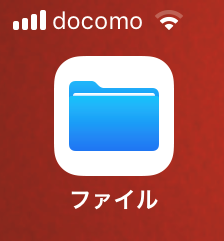
iOS11で追加された「ファイル」
これでPCのようにローカルに一旦保存して、あちこちのアプリでファイルを使えるようになるか?!
って期待して開いてみたら
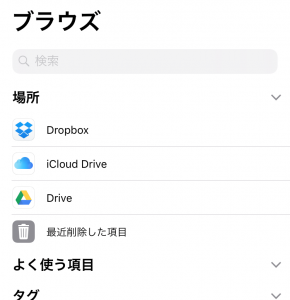
あれ?オンラインストレージのみ?
ネットワーク経由でないと使えないの?
と、ぱっと見でガッカリしました。
「このiPhone内」に保存する
ここではローカルの「このiPhone内」に保存する方法を紹介します。
「編集」をタップして
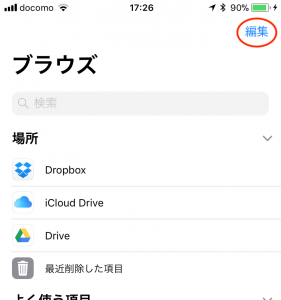
「このiPhone内」のチェックをオンにします。
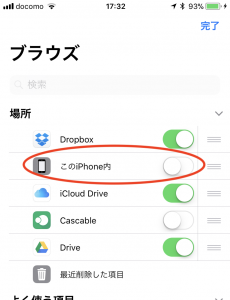
「このiPhone内」が出て無い人はもう少し読み飛ばしましょう。
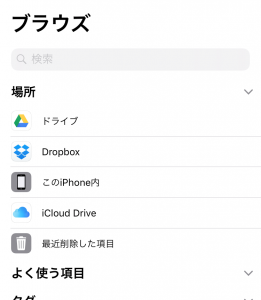
ブラウズに出てくるようになるのですが、この段階ではタップ出来ません。
「このiPhone内」にフォルダを作る
次にアップル純正アプリをダウンロードします。
PagesでもNumbersでもKeynoteでも構いません。
ここではこの中で一番容量の小さいNumbersをダウンロードします。
それでも360MBくらいありますが。
すでに入っている人はいいですが
デカくて邪魔だからとアンインストールした人はもう一度再インストールします。
大丈夫、後で消せます。
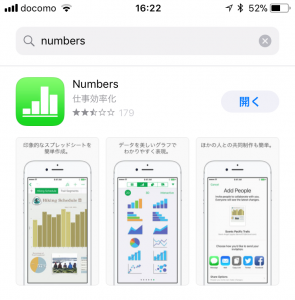
ダウンロード出来たら立ち上げます。
何でもいいので新規ファイルを作ります。
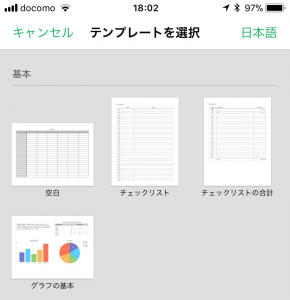
右上に三点リーダーをタップして
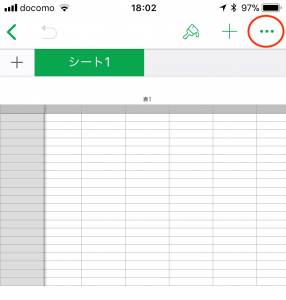
書き出しをタップします。
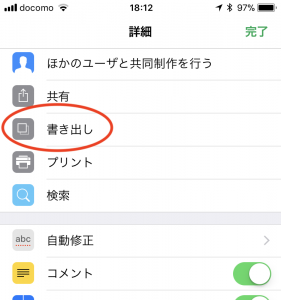
フォーマットは何でもいいです。ここではExelを選びました。
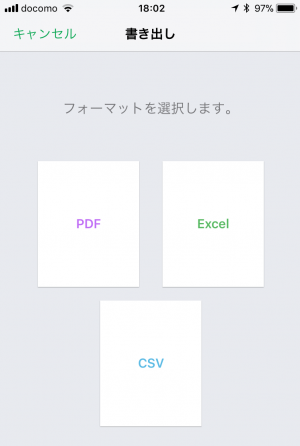
なんと!
「このiPhone内」にNumbersフォルダが出来ました!
先ほど「このiPhone内」が無かった人もここで出てくると思います。
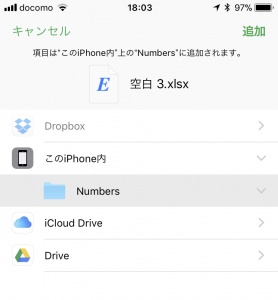
「追加」をタップすると、
「このiPhone内」にxlsxが保存されました。
これで自由に「ファイル」の「このiPhone内」が使えるようになりました。
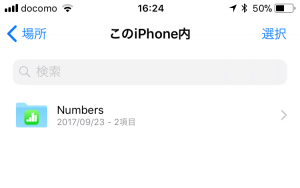
写真アプリから写真を保存することも可能になります。
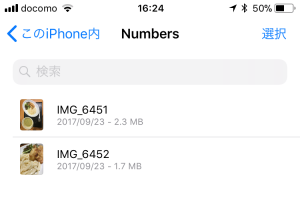
ただ、自由にフォルダは作れないので
あくまで純正アプリの名前のフォルダの中に保存するだけです。
先ほどのxlsxファイルも消しても問題ありません。
ただ、ここでNumbersをアンインストールしてしまうと
再び「ファイル」のこのフォルダにはアクセス出来なくなってしまいます。
必要無くなったアプリを削除する
でもアップル純正ファイルは容量が大きいので
使わない人はアンインストールしたいと思います。
ここで、iOS11からの新機能「Appを取り除く」が役立ちます。
【設定】-【一般】-【iPhoneストレージ】
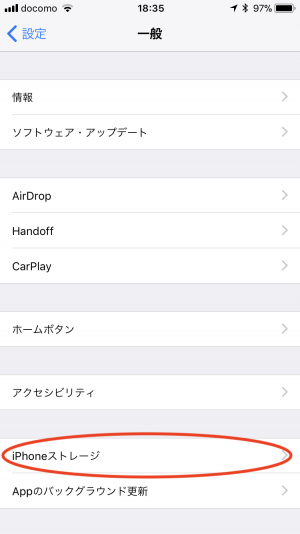
アップル純正アプリ、ここでは【Numbers】をタップします。
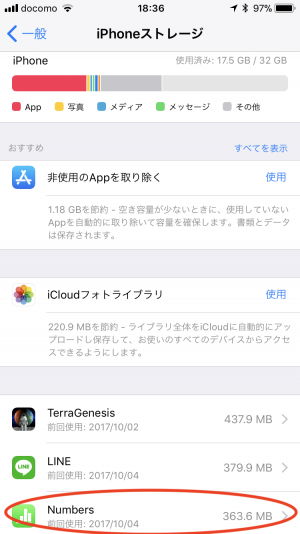
【Appを取り除く】があるのでここをタップします。
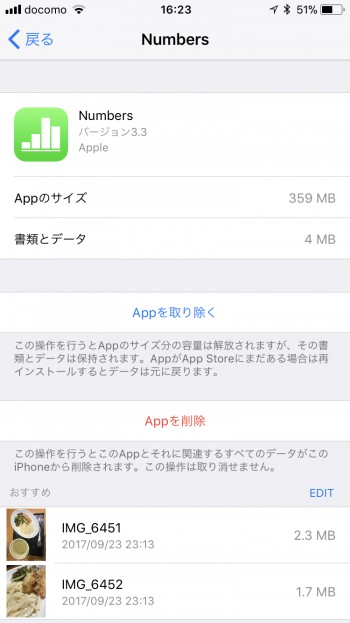
すると通常はこうですが
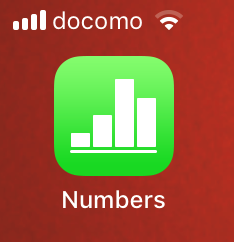
アプリ名の前にクラウドマークが付きます。
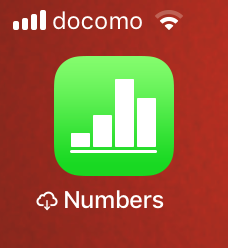
気になる人はこのアイコンをどこかのフォルダに隠しておきましょう。
この状態なら「ファイル」アプリで「このiPhone内」が自由に使えるので一時保存場所として最適です。
また、「ファイル」アプリからなら受け渡し出来るアプリも多いので
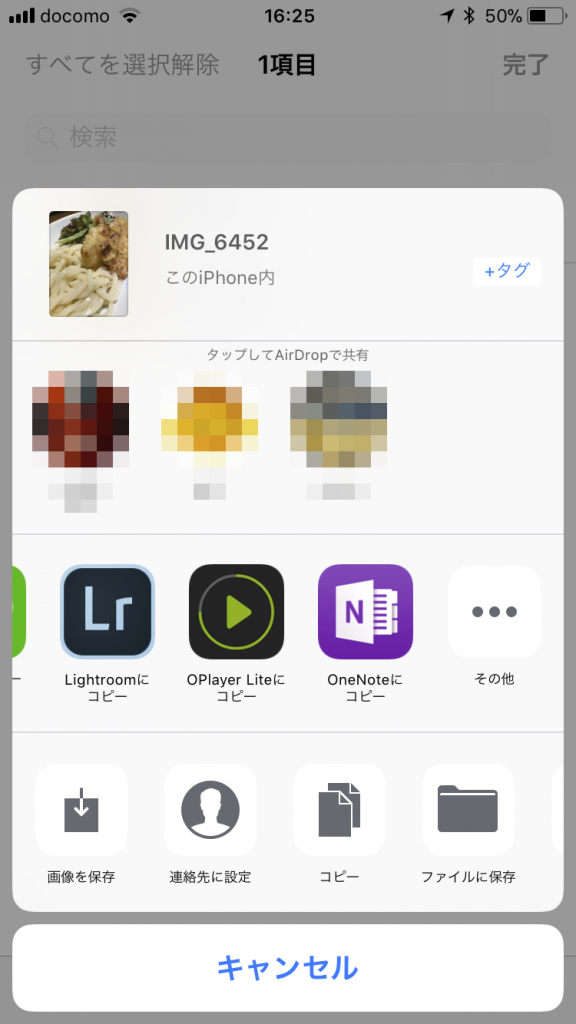
GoodReaderとおさらば出来る日も近いかもしれません。
まだだけど。







